Kako uporabiti Posterous za hiter začetek bloganja
Miscellanea / / February 10, 2022
Če niste tehnološko podkovani, ne razumete ničesar o HTML-ju in želite samo hitro objaviti stvari na spletu v obrazcu bloga, potem začeti s priljubljenimi platformami za bloganje (kot sta Blogger in WordPress) morda ne bo prav rešitev. Z njimi sploh ni težko obvladati, toda za nekoga, ki je v vsem tem popolnoma nov, je zagotovo krivulja učenja.
Posterous ponuja lažji in hiter način za začetek bloganja. Za ustvarjanje objave morate preprosto poslati e-pošto. Samo pišite na mail [email protected] in ga pošlji. Vsebino pošte bo Posterous samodejno objavil na vašem blogu. Tako enostavno je začeti s to storitvijo.
V tem članku bomo govorili o tem, kako začeti objavljati stvari na svojem blogu Posterous, samodejno deliti vsebino na družbenih omrežjih in upravljati svoj račun Posterous.
Kako ustvariti posterous blog
Posterous ponuja preprost način za izmenjavo svojih misli, fotografij, videoposnetkov, povezav itd. Za začetek pošljite e-pošto na [email protected] .com
- Prijavite se v svoj e-poštni račun.
- Sestavite novo pošto.
- Vnesite [email protected] znotraj Za polje.
- Karkoli napišete v Zadeva polje bo naslov objave.
- V telo e-pošte napišite vsebino, ki jo želite vključiti v svojo objavo. Vanj lahko dodate slike, videoposnetke, zvoke, URL-je.
Lahko greste tudi na domačo stran od Postreozen in dodajte kliknite na katerega koli od danih gumbov poštnega odjemalca (Gmail, Hotmail, Yahoo, AOL). Preusmerilo vas bo, da ustvarite novo poštno stran.
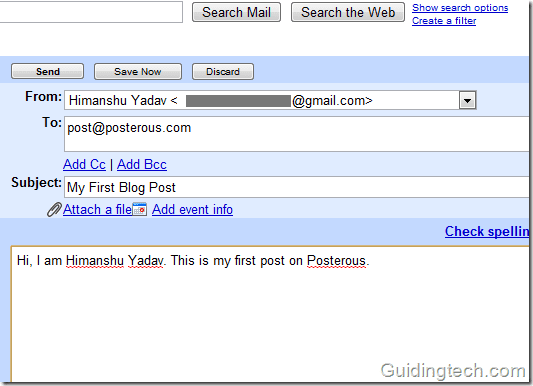
Takoj po pošiljanju e-pošte boste prejeli e-pošto od Posterousa. To sporočilo bo vsebovalo povezavo do vašega spletnega dnevnika. Posterous vam bo dodelil začasen URL in po prijavi v svoj račun lahko izberete svojega. Če pošljete e-pošto iz [email protected] potem bo naslov vašega bloga xyzabc's posterous. Naslov lahko spremenite tudi pozneje. Svojo objavo lahko tudi uredite ali izbrišete s klikom na povezavo v e-pošti.
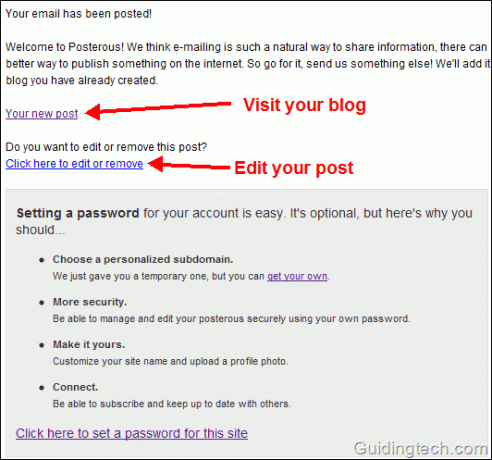
Kliknite na povezavo v e-pošti in preusmerila vas bo na »Nastavite geslo” stran. Vnesite ime za svoje spletno mesto in geslo ter kliknite gumb Prijava. Za vas bo nastavil nov račun Posterous.
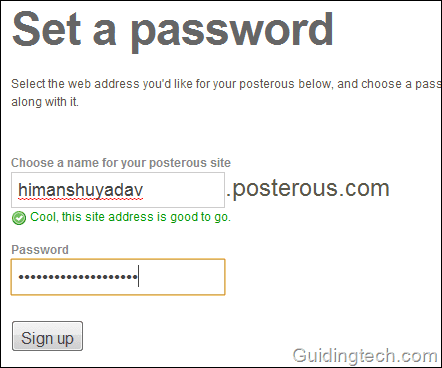
Kako upravljati svoj Posterous račun
Ko kliknete gumb za prijavo v zgornjem koraku, boste preusmerjeni na stran za upravljanje. Stran za upravljanje lahko odprete tudi tako, da obiščete to povezava. Tukaj boste dobili veliko možnosti prilagajanja. Lahko uredite svoj profil in povežete svoj račun s priljubljenimi računi za družbena omrežja, kot so Facebook, Twitter, Flickr, Youtube in še veliko več.
V svoj račun Posterous lahko dodate več e-poštnih naslovov in ustvarite nove objave brez pošiljanja e-pošte (tj. z uporabo njihovega urejevalnika blogov).
Vklopljeno Nastavitve na kartici lahko spremenite ime svojega spletnega mesta in njegov naslov. Na voljo so tudi lepe teme, ki vam pomagajo spremeniti videz vašega spletnega dnevnika.
Obstajajo tudi možnosti zasebnosti, da se odločite, kdo lahko vidi vaše spletno mesto (zaščita z geslom).
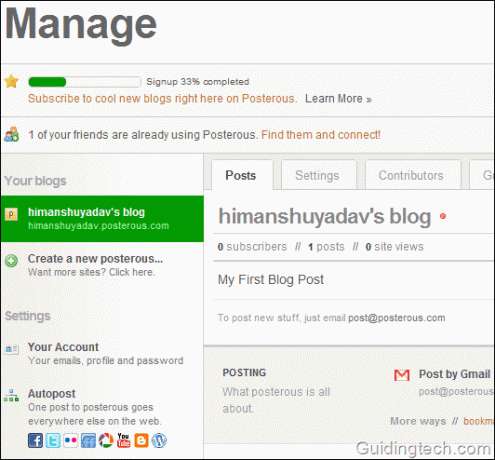
Kako samodejno objaviti vsebino iz Posterous na priljubljenih družbenih omrežjih
Svoje račune Posterous lahko povežete z več drugimi spletnimi mesti. Na strani za upravljanje kliknite povezavo Samodejna objava na levi stranski vrstici. Na desni strani kliknite gumb »Dodaj storitev«. Kliknite storitev, ki jo želite uporabiti za samodejno objavo, namesto da samodejno povežete svoje objave v blogu Posterous.
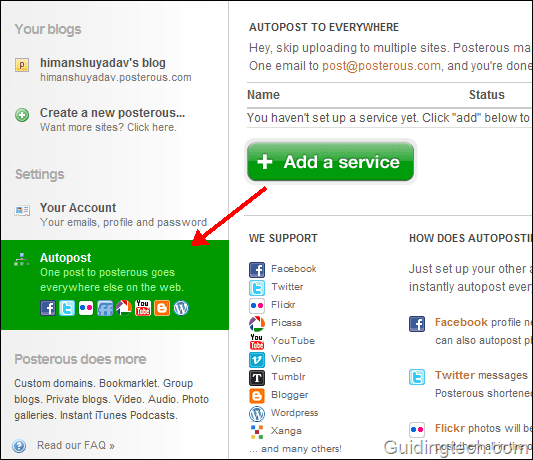
Odlična stvar pri Posterousu je, da vam omogoča enostavno prilagajanje samodejnega objavljanja na drugih spletnih mestih. Recimo, da ste objavili nekaj stvari na Posterousu in jih želite deliti samo na Facebooku... ali samo na Facebooku in Twitterju in ne na drugih spletnih mestih. To bi zlahka storil.
1. Če želite svojo objavo deliti na vseh povezanih spletnih mestih, pošljite e-pošto na [email protected]
2. Če želite objavo poslati samo na svoj blog in ne na katero koli od povezanih spletnih mest, pošljite e-pošto na [email protected]
3. Če želite svojo objavo deliti samo v določenem omrežju, pošljite e-pošto na [email protected] Primer [email protected], [email protected]
4. Če želite objavo Posterous poslati na dve povezani spletni strani, nekdanji Facebook in Twiter, pošljite e-pošto na [email protected]
Kako uporabiti Posterous Bookmarklet za hitro objavo na svojem blogu
Recimo, da naletite na spletno stran, ki ima lepo sliko ali dober video, in jo želite deliti s prijatelji prek svojega bloga Posterous. Posterous bookmarklet omogoča hiter način za to.
Namestitev zaznamka
- Pojdi do Posterous Bookmarklet.
- Na desni stranski vrstici je "Delite na Posterous” gumb.
- Ta gumb povlecite in spustite v vrstico z zaznamki v brskalniku.
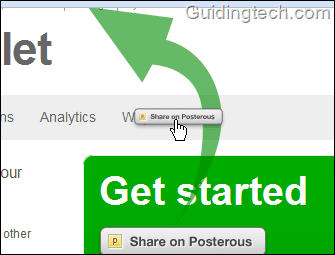
Uporaba zaznamka
- Označite besedilo katere koli strani in kliknite zaznamek, ki je prisoten v vrstici z zaznamki.
- Pojavilo se bo novo okno. Lahko uredite naslov, dodate komentar in izberete enega od izrezkov na strani.
- Kliknite povezavo »Napredna možnost«, če jo želite samodejno objaviti povsod (tj. na spletnih mestih, ki ste jih povezali s Posterous).
- Pritisnite "Objava” gumb.
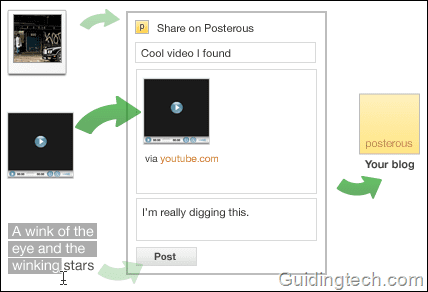
Podobno, če želite objaviti slike ali videoposnetke objave, preprosto pritisnite gumb zaznamka in samodejno bo našel vdelane flash in velike slike na strani.
Tako lahko uporabite to neverjetno preprosto, a bogato storitev, da začnete z bloganjem in deljenjem. S tem orodjem lahko naredite še veliko več. V tem članku smo ga le predstavili in pisali o osnovah objavljanja in deljenja s tem orodjem. V prihodnjih objavah bomo več govorili o tem. Upam, da se vam zdi storitev koristna.
Nazadnje posodobljeno 2. februarja 2022
Zgornji članek lahko vsebuje pridružene povezave, ki pomagajo podpirati Guiding Tech. Vendar to ne vpliva na našo uredniško integriteto. Vsebina ostaja nepristranska in pristna.



